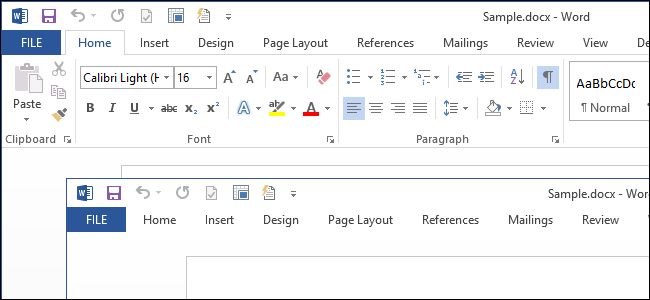
El listón en las aplicaciones de Microsoft Office provee una forma fácil de acceder a las funciones, pero toma mucho espacio en la pantalla. Si quieres maximizar la cantidad de espacio que tienes para tus documentos, puedes mostrar y esconder el listón fácilmente bajo demanda.
Cuando el listón esté minimizado, sólo los nombres de las pestañas aparecerán. Puedes dar clic en cualquier nombre de pestaña para desplegarla.
Para minimizar o maximizar el listón, da doble clic en cualquier de los nombres de pestaña. También puedes presionar “Ctrl + F1” para minimizar o maximizar el listón.
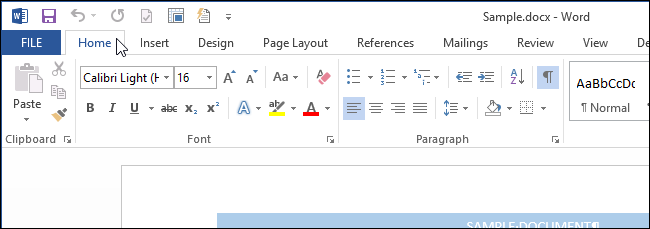
Otra opción es dar clic derecho en cualquier nombre de pestaña. Si el listón está minimizado, una palomilla aparece en la opción “Colapsar el Listón en el menú emergente. Para maximizar el listón de nuevo, selecciona la opción “Colapsar el Listón” para que NO haya una palomilla en esa opción.
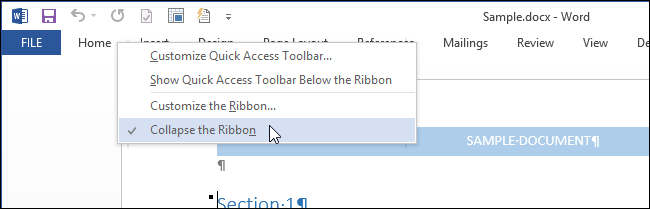
Cuando el listón está maximizado, hay una flecha apuntando hacia arriba en la esquina inferior derecha del listón. Da clic en esta flecha para minimizar el listón.
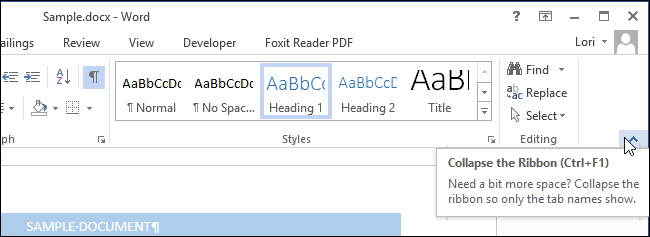
Para acceder a una pestaña cuando el listón esté minimizado, simplemente da clic en ella. Una vez que haya seleccionado una opción en la pestaña, el listón se minimiza de nuevo.
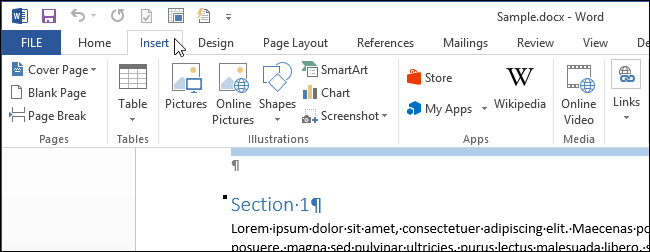
Si decides maximizar el listón mientras una pestaña está abierta en el listón minimizado, da clic en el icono de la chincheta en la esquina inferior derecha del listón, o presiona “Ctrl + F1”
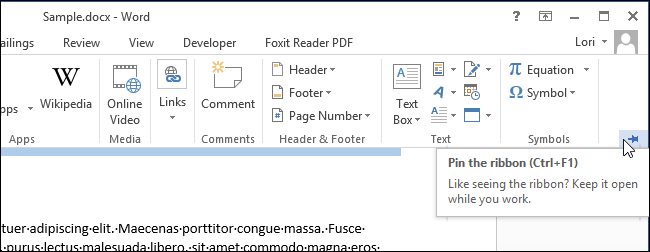
Esta configuración es específica para cada aplicación de Office, así que pueden establecer que el listón esté minimizado en Word, como ejemplo, pero no en PowerPoint o Excel.
Leer Más:
Cómo Deshacerte del cuadro de Opciones de Pegado en Word 2013
Cómo Deshacerte del Cuadro de Opciones de Pegado Outlook 2013